حالا وقتشه که بریم سراغ منوی uv master تا با ابزارهای این منو بیشتر آشنا بشیم :
working on clone , copy and paste uvs
working on clone :
این گزینه ، یک مدل کپی شده از مدل اصلیتون رو با subdivision 1 در اختیارتون قرار می ده که دارای متریال Skin4 می باشد .حالا دلیل این کار چیه ؟…. این کار باعث می شه زمانی که شما دارید از control painting برای uv کردن استفاده می کنید ، poly paint مدل اصلیتون نپره .در حقیقت وقتی شما این مدل کپی شده از مدل اصلیتون رو uv کردید ، بوسیله ی گزینه ی copy uvs و paste uvs ، uv خود را به مدل اصلی انتقال می دهید و این باعث می شه که دیتاهای مدل اصلیتون نپره.
نکته : زمانی که working on clone رو می زنید به اول اسم مدلتون یک CL_ اضافه می شه.
نکته : حالا اگر شما می خواید که تنها با یک کلیک unwrap رو انجام بدید ، بدون این که uv خود رو تنظیم و اصلاح کنید ، نیاز نیست از working on clone استفاده کنید.
زمانی که مدل کپی شده ی خود رو UV کردید درمنوی پلاگین گزینه ی COPY UVS رو بفشارید و سپس به مدل اصلیتون برید و در اونجا هم دکمه ی PASTE UVS رو بزنید.
Unwrap all :
این گزینه بیشترین کاربردش زمانی هست که تعداد زیادی sub tool داریم که می خوایم بدون protection و یا attract ، unwrap رو انجام بدیم.
Symmetry :
با فعال کردن این گزینه ، پلاگین سعی می کنه که unwrap رو به صورت symmetrical ( قرینه) انجام بده.البته یه چیزی رو باید توجه کنید که جای uv seams خیلی مهمه و uv seams هم باید حتما قرینه باشد تا گزینه درست کار کند.
Use existing UV seams :
اگر مدلتون رو در یک نرم افزار دیگه uv کرده باشید یا uv seams های اون رو مشخص کرده باشید ، باید این گزینه رو فعال کنید، تا از uv seams خود مدل استفاده کنه و از خودش نسازه.
توجه کنید که زمانی که این گزینه فعال هست شما فقط می تونید از density استفاده کنید و نمی تونید از protection و attract بهره ببرید چون این دو فقط برای بوجود آوردن seams ها هستند.
درسته که دو مدل بالا هر دو دارای uv seams یکسان می باشند ولی چون الگوریتم تعریف شده در زیبراش قوی تر هست ، به همین دلیل نقص uv در دومی کمتر شده و نظم بیشتری داره.
 آموزش های تری دی مکس و دانلود مدل سه بعدی | دانلود مدل سه بعدی ماشین ایرانی
آموزش های تری دی مکس و دانلود مدل سه بعدی | دانلود مدل سه بعدی ماشین ایرانی
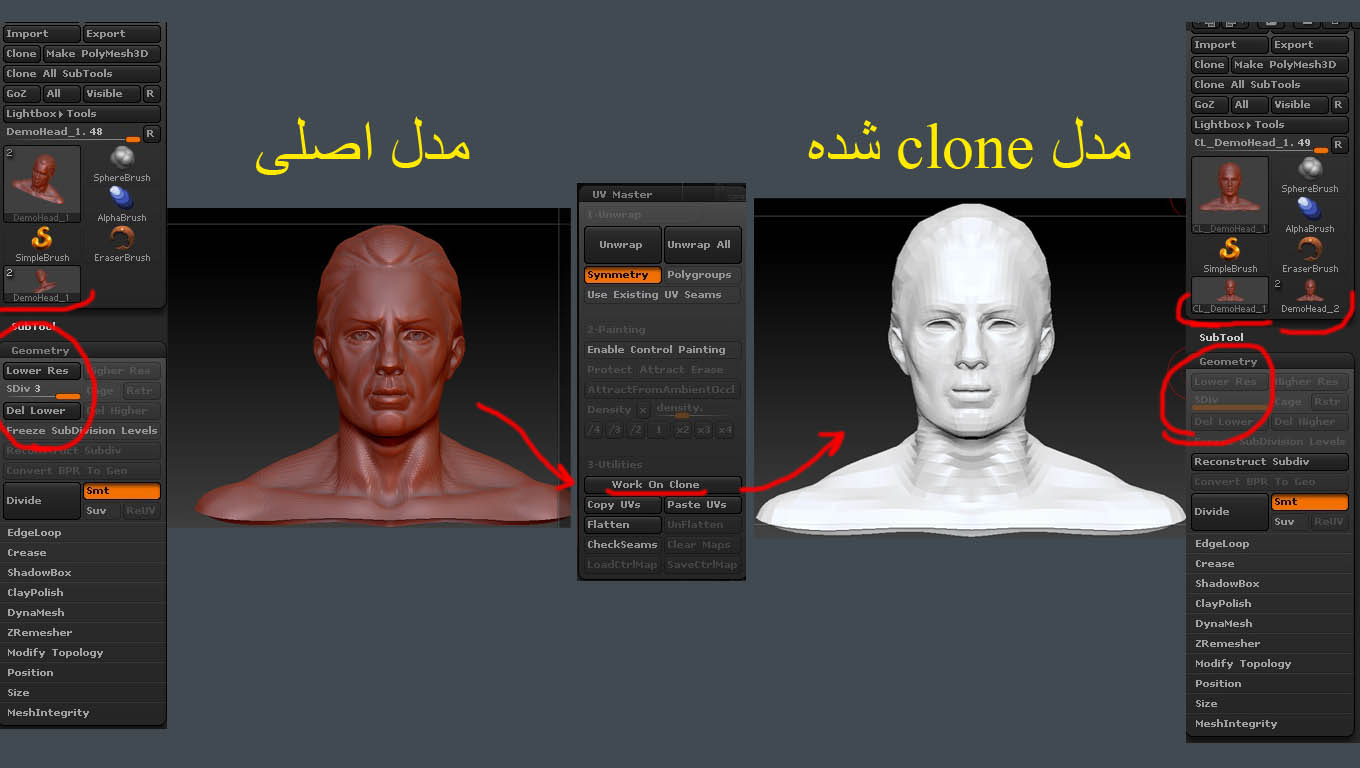

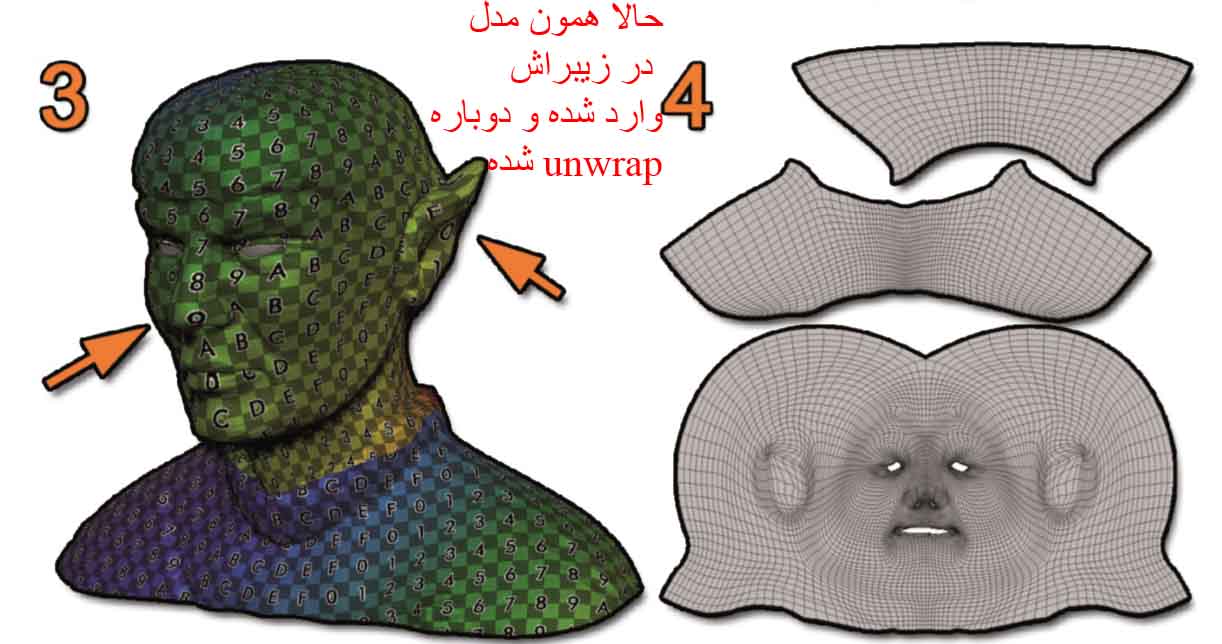



سلاااام خداییییی دمه شما گرم عالی بودد ،خدا قوت
سلام
متشکر از شما. موفق باشید